
Приветствую вас, мои уважаемые читатели! С вами снова Сергей Оксак и сегодня я решил поделиться с вами простым способом записи видео с экрана компьютера. Для записи такого видео я предлагаю использовать программу Camtasia Studio. Эту программу я выбрал среди множества других за ее простоту и многофункциональность. Программа эта очень популярна, по ее применению снята даже несколько очень хороших курсов (если она вам понравится, я рекомендую потом изучить соответствующий курс от Игоря Полищука).
На самом деле программ для записи видео с экрана сейчас в Интернете можно найти достаточно много. Конечно, у каждой из них есть свои плюсы и минусы, но мне почему-то больше всего понравилась именно эта программа, поэтому я ее вам и рекомендую, особенно, если в дальнейшем вы планируете начать записывать видеоуроки и обзоры различных программ и курсов. Она очень четко отвечает всем необходимым требованиям.
Скачивать Camtasia Studio лучше всего, конечно, с официального сайта. Скачивайте сначала бесплатную пробную версию программы, чтобы протестировать ее и понять, насколько она вам подходит, и узнать все ее преимущества. Если вас все устроит, то вы наверняка найдете способ, как получить полную версию этой программы 🙂
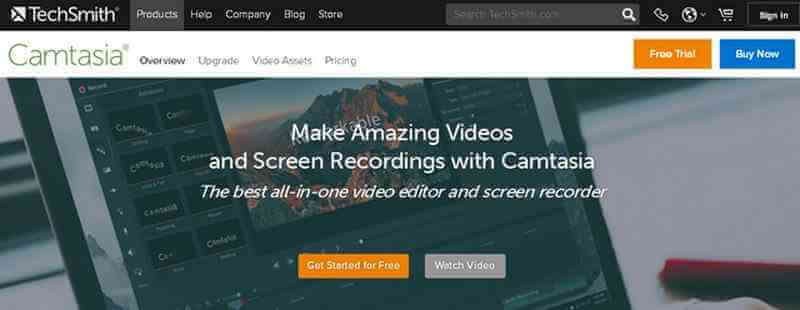
Я пользуюсь версией Camtasia Studio 8.6, сейчас уже есть 9 версия, но ее я пока не скачивал и не применял.
Давайте теперь разберемся, что же может делать Camtasia Studio. Первым делом – это, конечно же, записывать экран вашего компьютера (как полностью, так и частично). Кто-то использует весь экран для показа, я же обычно настраиваю запись так, чтобы видно было только большую часть экрана, но самые нужные вещи. При этом настраиваю так, чтобы мои какие-то частные папки и файлы, запущенные программы не мешали восприятию показываемой информации.
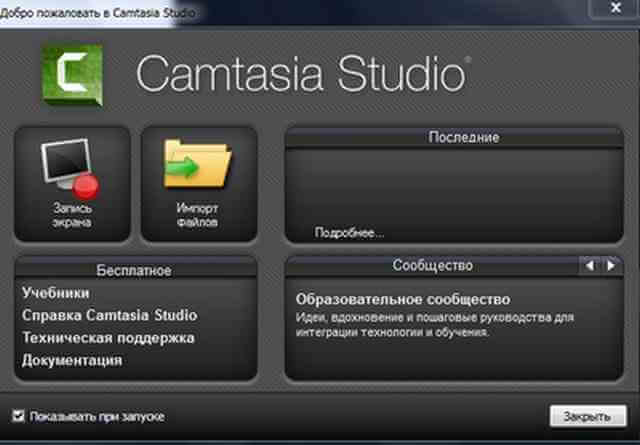
Немаловажно, что программа может еще отдельно записывать только аудиофайлы. Это позволит вам получить какой-то ранее записанный видеоролик с другой озвучкой, то есть простор для вашего творчества с Camtasia Studio просто неограниченный.
Еще мне очень понравилось, что можно записывать презентацию PowerPoint, причем переход к записи практически мгновенный, т.к. функция записи уже встроена в панель управления этой программы.
На самом деле, самых разных фишек и инструментов в программе Camtasia Studio очень и очень много, и до конца разобраться во всех мне даже не удалось, пока чисто физически не хватает времени, поэтому пользуюсь самыми основными настройками и инструментами. Конечно, если возникает необходимость что-то откорректировать, и не знаешь, как это сделать, то тут уж хочешь – не хочешь, а приходится садиться за инструкцию и просматривать соответствующие видеоуроки.
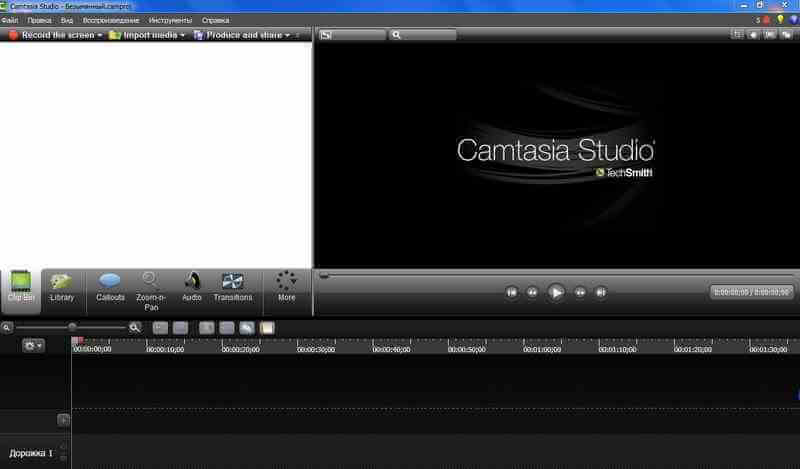
Вот лишь некоторые из фишек, которыми я довольно часто пользуюсь при работе с этой программой:
1. Когда снимаешь видео, иногда случаются какие-то накладки – или звук пропадает, или вы что-то не то сказали, или вам просто не нравится какая-то часть снятого видео. Так вот, вам совсем не нужно переснимать все видео заново! Достаточно просто выделить этот фрагмент и либо удалить его, либо вставить туда новый фрагмент. По-моему, это достаточно круто!
2. У меня дома обычный микрофон с наушниками, поэтому запись звука получается достаточно тихой. А если еще вдруг появляются какие-то посторонние шумы, то мой голос совсем почти пропадает. До использования этой программы, я думал, что все дело только в микрофоне и это никак не исправить, только покупать новый, более дорогой и мощный микрофон. Оказалось, совсем не нужно этого делать. И убрать все шумы, и сделать громче звук в записи – все это можно сделать буквально за пару кликов мыши. Вы даже не представляете, как я был счастлив, когда смог решить этот вопрос!
3. Иногда возникает необходимость показать поближе какую-то часть экрана (текст, например, очень мелкий или видно не очень). Тут на помощь приходит такая функция, как масштабирование экрана – вы просто захватывает этот элемент и растягиваете его на всю длину, тем самым приближая и увеличивая его. Замечательный инструмент для показа мелких деталей!
4. Часто бывает недостаточно только показывать экран, хочется как-то еще и акцентировать внимание зрителя на каком-то важном элементе, добавить какие-то выноски, стрелки, дополнительный текст, выделить курсор не точкой, а ярким цветным кругом. Все это тоже может Camtasia Studio.
5. При смене картинки, чтобы не было резких скачков, можно настроить плавный переход с одной части вашего фильма или видеоурока на другую с помощью большого количества самых разнообразных переходов.
6. Ваш записанный видеоролик или видеофильм может быть конвертирован в самые разнообразные форматы. Вы сами всегда можете определить, что вам нужно – файл MP4 или же AVI? Или еще какой-то экзотический формат. Причем все действия по преобразованию вашей записи делаются также буквально в два-три клика мышкой.
Это конечно, только малая часть всех возможных функций программы Camtasia Studio. Попробуйте протестировать эту программу сами и напишите свои впечатления. Я думаю, что вы нисколько не пожалеете, если научитесь пользоваться этой программой! В жизни это всегда может пригодиться!
На этом у меня все. Пишите свои предложения, отзывы и вопросы в комментариях к этой статье! Буду рад, если вы расскажете, какие программы используете для записи видео с экрана компьютера вы сами!
С уважением, всегда ваш Сергей Оксак
